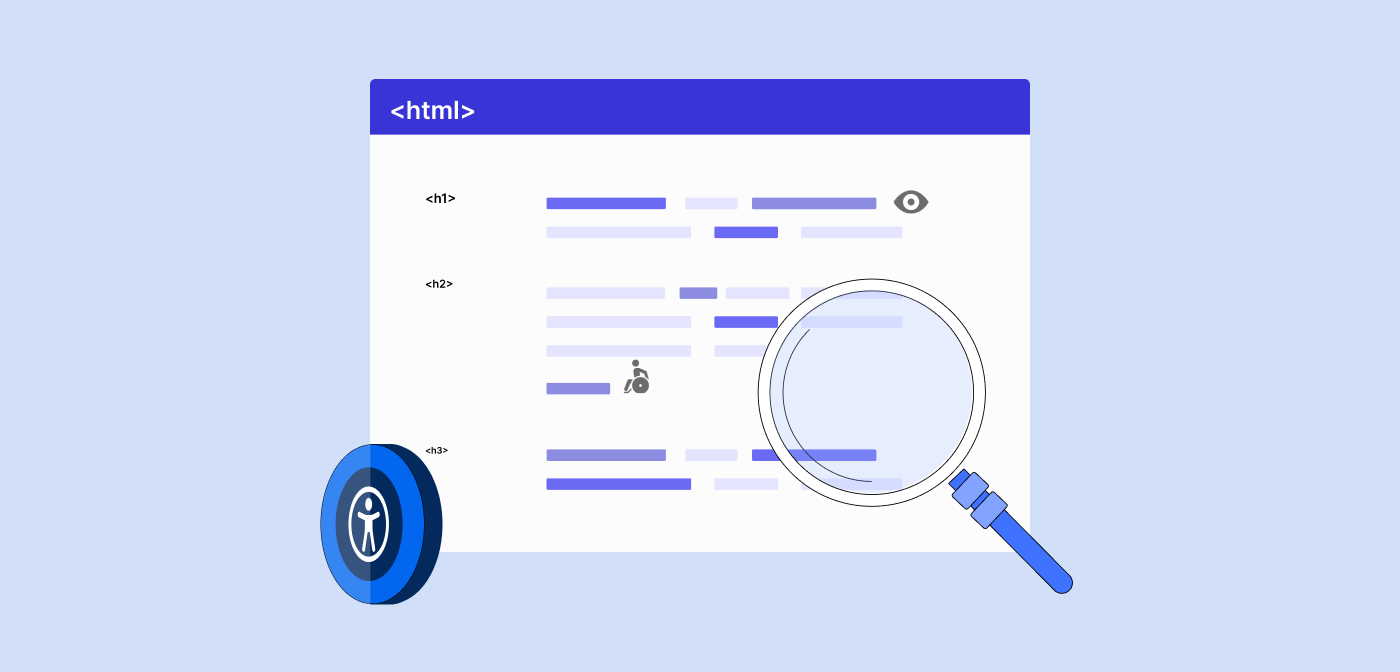
2. HTML 시멘틱 태그
시멘틱 태그 (Semantic tag)란?
시멘틱 태그에 대해 알아보기 전에, 시멘틱 (Semantic) 이라는 단어를 알고가면 더욱 쉽게 이해할 수 있습니다.
Semantic은 의미론적 이라는 뜻으로, 시멘틱 (Semantic) + 태그 (Tag) 라는건 태그 자체에 의미를 부여한다고 할 수 있습니다.
과거 HTML5가 나오기 이전에는 시멘틱 태그가 존재하지 않아 전부 <div>를 이용하여 구분할 수 있는 class나 id를 넣어서 작업을 했었는데, 이는 문서에 내용이 점점 많아지고 구조가 복잡해질수록 어느 영역인지 정확히 구분이 안되는 문제가 있었습니다.
이러한 문제를 HTML5 시멘틱 태그를 통해 해결할 수 있습니다.
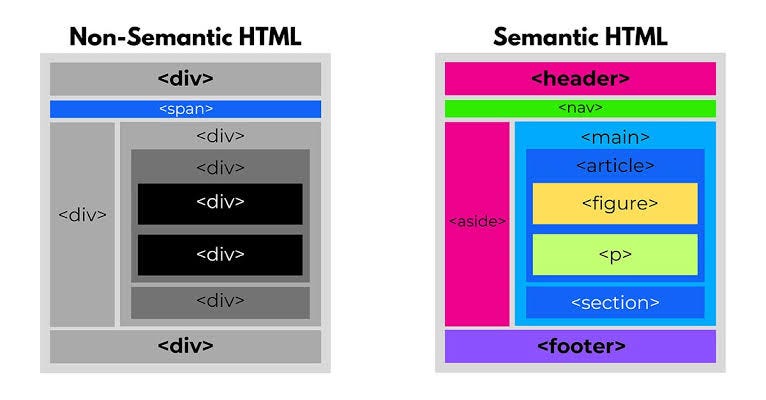
시멘틱 태그는 기본적인 <header>, <nav>, <aside>, <main>, <footer> 부터
<article>, <figure>, <section> 등. 이 외에도 수 없이 많은 태그가 존재하는데요.
위 이미지와 같이 복잡한 구조에서는 왼쪽처럼 <div>로만 구성한 것보다는 오른쪽이 확실히
어디가 무슨 영역인지 한눈에 들어오는 것을 알 수 있습니다. 모든 시멘틱 태그를 활용하여 구성하는게 좋긴하지만
그럴 시간이 안된다거나 혹은 아직 잘 모른다면 앞서 말했던 <header>, <nav>, <aside>, <section>, <main>, <footer> 정도만 사용해도 도움 될 것 입니다.
시멘틱 태그를 사용하면 어떤게 좋은가?
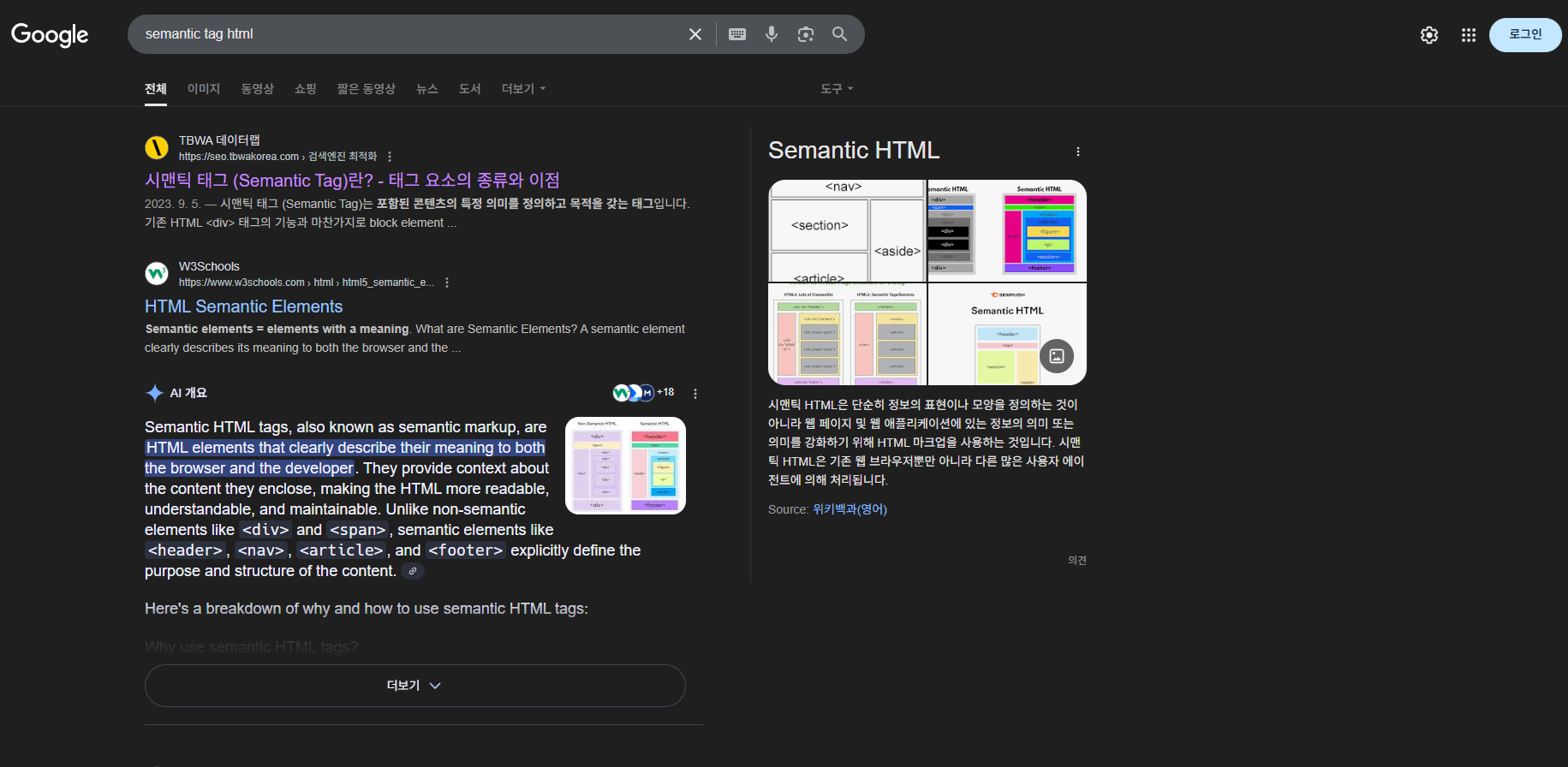
구글에 HTML 시멘틱 태그에 대해 검색하면 위처럼 엄청나게 많은 글들이 나오는데요, 대체 어떤 점이 좋길래 이렇게나 많은 글들이 있을까요?
시멘틱 태그를 사용했을 때의 장점은 아래와 같습니다.
1. 가독성 증가
앞서 말했듯이, <div> 대신 <header>, <nav> 와 같이 의미를 가진 태그를 사용함으로써
영역을 쉽게 구분할 수 있어 한 프로젝트에 여러 사람이 작업하거나 추후 유지보수 시에도 덜 헷갈릴 수 있습니다.
2. 접근성 향상
시멘틱 요소로 웹을 구성하면, 위처럼 NVDA와 같은 스크린 리더기를 사용하는 유저에게 키보드 조작만으로도 해당 부분이 어느 정보를 제공하는지, 내가 사이트 어디에 위치 해있는지 자세히 알 수 있습니다.
3. 검색엔진최적화 (Search Engine Optimization)
검색엔진최적화 (SEO) 는 Googlebot과 같은 검색엔진 크롤러가 자료를 수집하는 방식에 맞게 웹 페이지를 구성하여 자연적으로 사이트 트래픽을 높이는 마케팅 방법입니다.
구글, 네이버, 다음과 같은 사이트들은 기본적으로 검색엔진 가이드를 제공하는데요, 시멘틱 태그와 각 검색엔진 사이트들에서 요구하는 자료들 (사이트맵, 메타태그 등) 을 추가하면 검색했을 때 상위 페이지에 결과가 노출 될 확률이 높아지게 되는 것입니다.
구글의 경우 구글 서치 콘솔, 네이버의 경우 네이버 서치 어드바이저, 다음의 경우 다음 검색등록 과 같은 서비스들을 제공하고 있습니다.
시멘틱 태그의 종류 및 사용 방법
시멘틱 태그는 무작정 많이 쓴다고 해서 좋은 것은 아닙니다. 콘텐츠 용도에 맞게 사용해야하며, 이에 맞게 적절히 사용하려면 콘텐츠가 가지는 의미에 대해 다시 생각해보아야 합니다. 용도에 맞지않게 쓴다고 브라우저에서 따로 오류를 출력해주는 것도 아니기 때문에 생각보다 어려운 작업이 될 수도 있구요.
이 섹션에서 자주 쓰이는 시멘틱 태그의 종류를 알아보면서 어떤 용도로 사용해야 하는지에 대한 사용법도 알아보겠습니다.
<header>
<header>는 제목, 사이트를 대표하는 로고, 검색 바, 메뉴와 같은 콘텐츠들이 들어갈 수 있습니다.
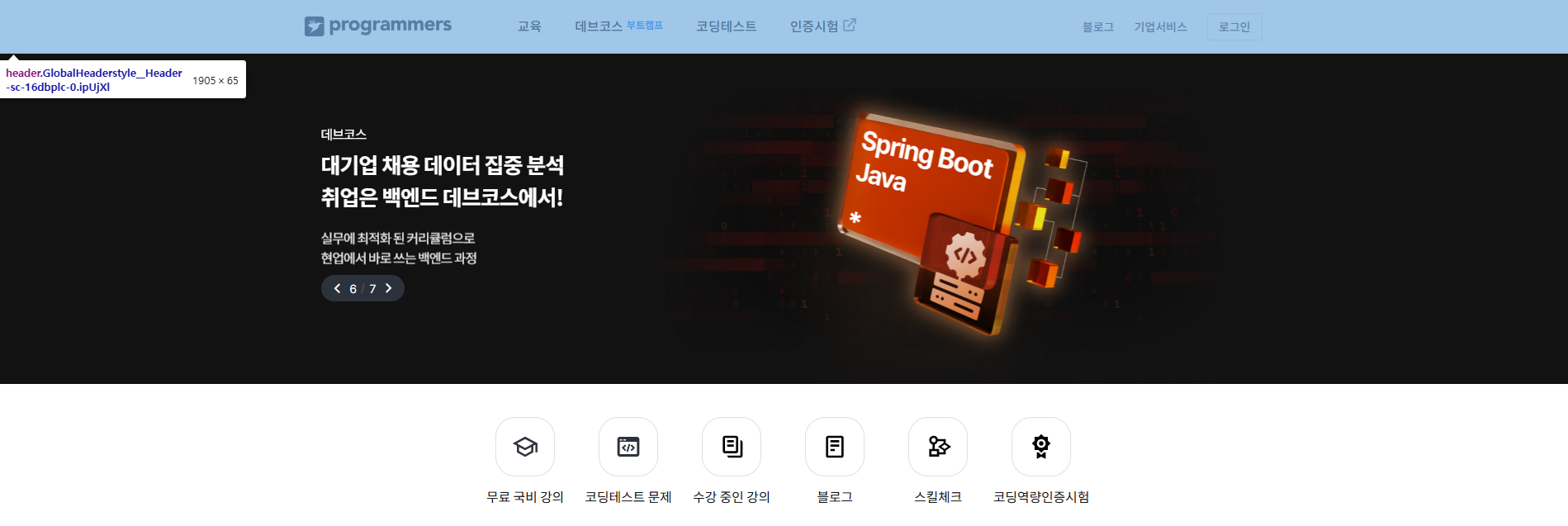
위 프로그래머스 사이트를 기준으로 보면,
맨 위에 로고 있는 부분이 헤더라고 할 수 있습니다.
사이트 성격에 따라 헤더에 메뉴 (<nav>) 가 들어갈 수도 있고 안들어갈 수도 있습니다.
<nav>
<nav>는 말 그대로 navigation 콘텐츠를 포함합니다.
즉, 현재 페이지에서 다른 페이지로 이동하는 메뉴나 목차 (BreadCrumb) 가 들어갈 수 있습니다.
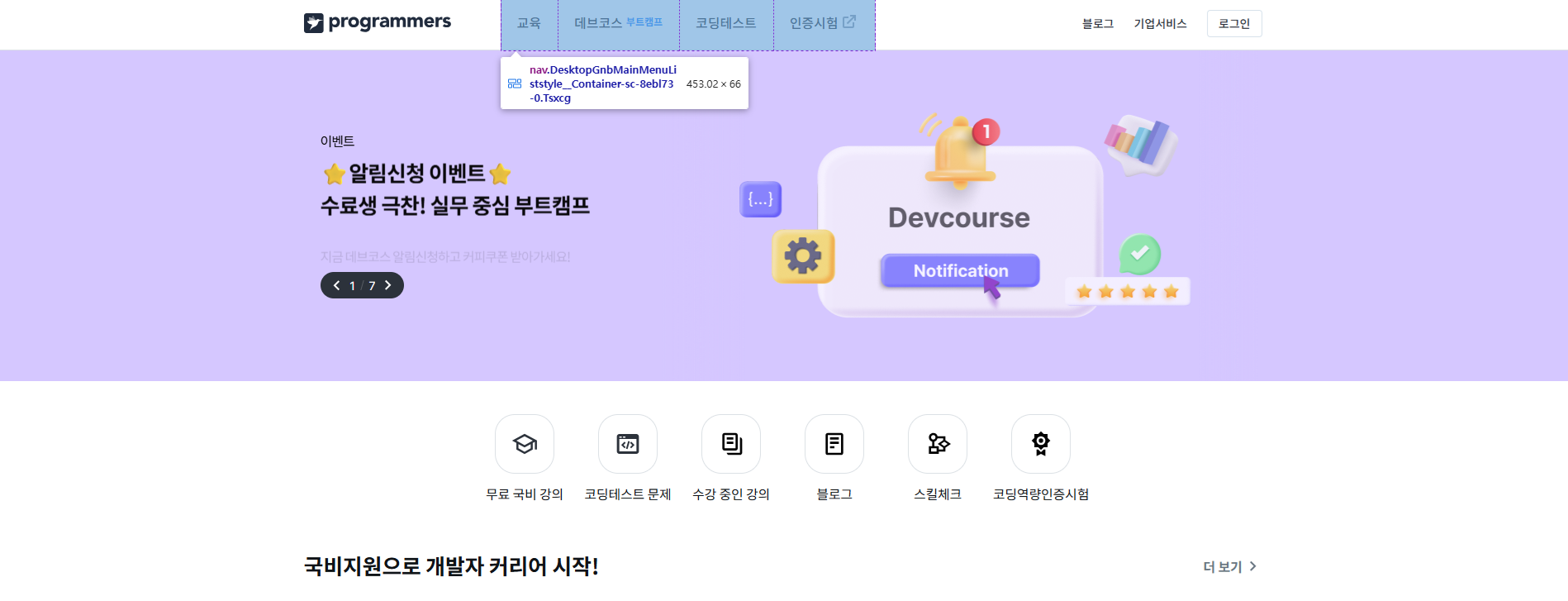
위와 같이 헤더 안에 <nav>가 들어갈 수도 있습니다.
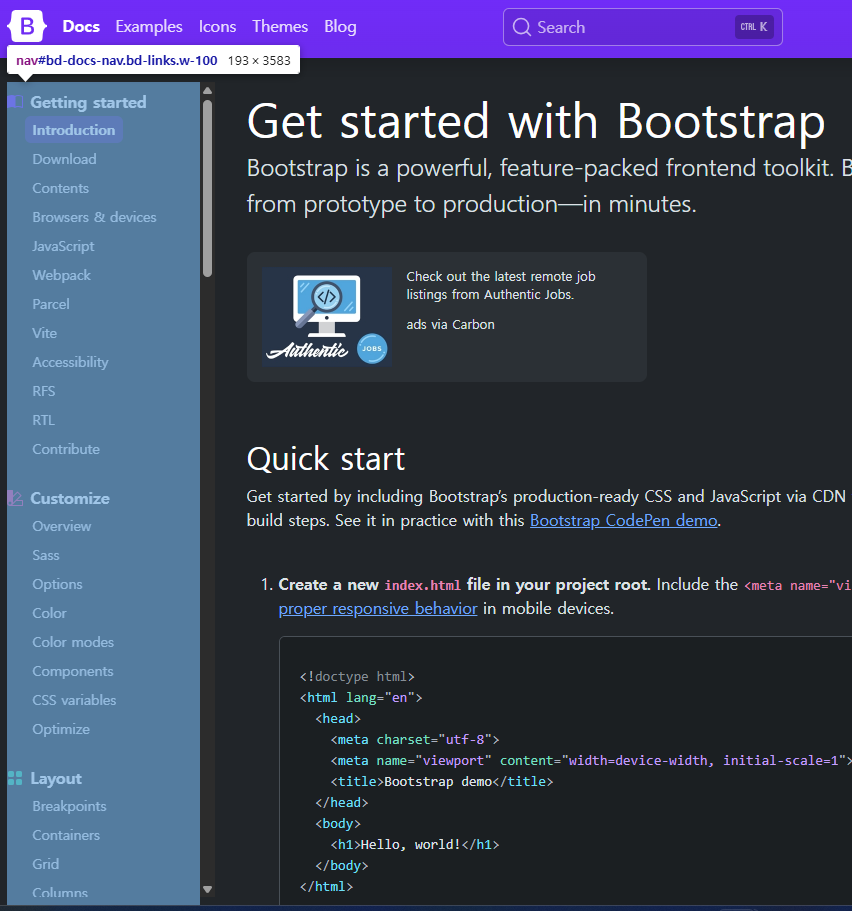
혹은 이런 경우에도 <nav>라고할 수 있습니다. (bootstrap 페이지는 총 nav가 2개인 것!)
<main>
<main>은 주요 콘텐츠 (본문) 를 나타냅니다.
그렇기 때문에, <main>은 페이지 안에 1개만 존재해야 합니다. 중복으로 제공되면 안됩니다.
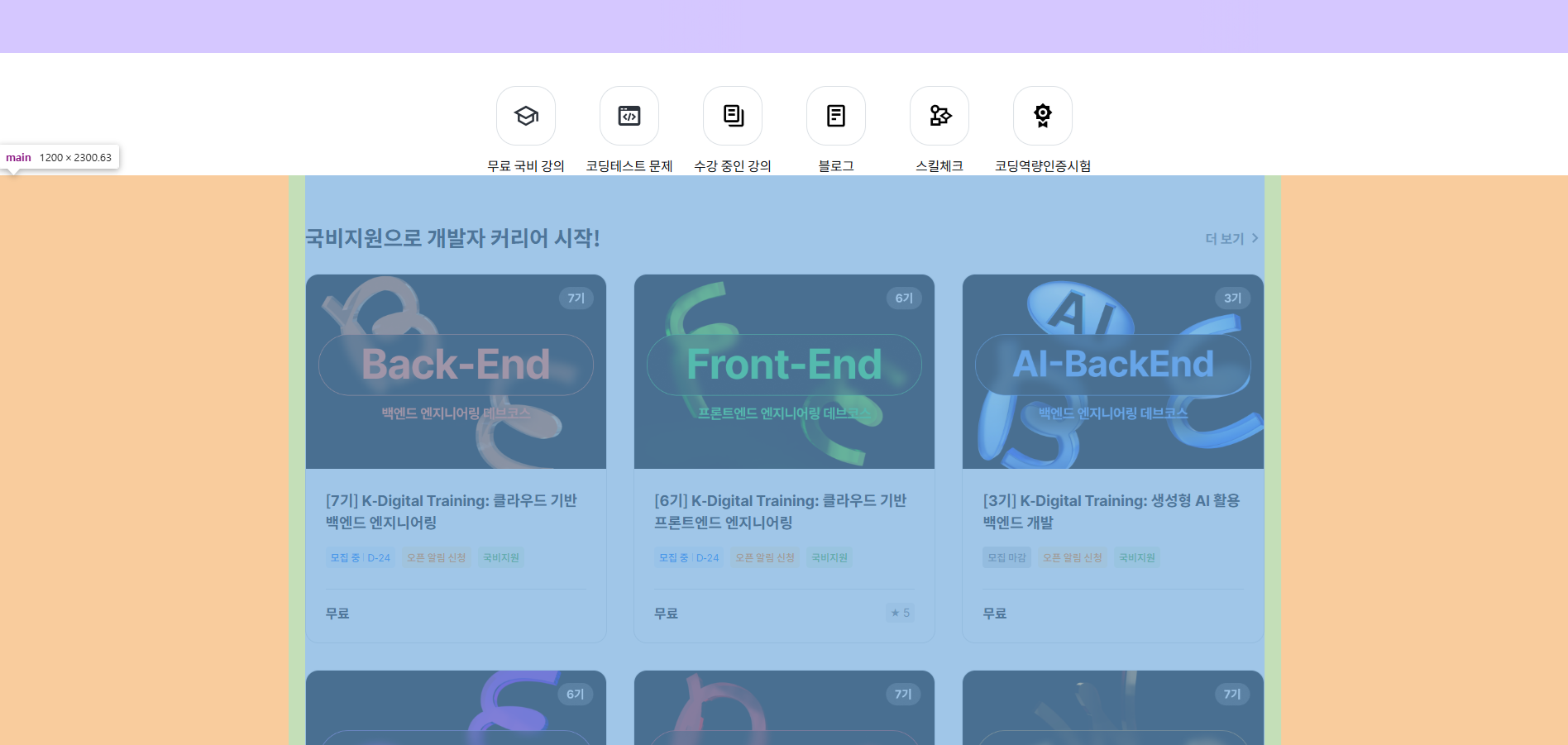
<footer>
<footer> 는 작성자나 저작권 정보, 개인정보처리방침, 연락처, 사이트 관련 문서 링크 (패밀리 사이트, SNS 등) 와 같은 정보를 포함할 수 있습니다.
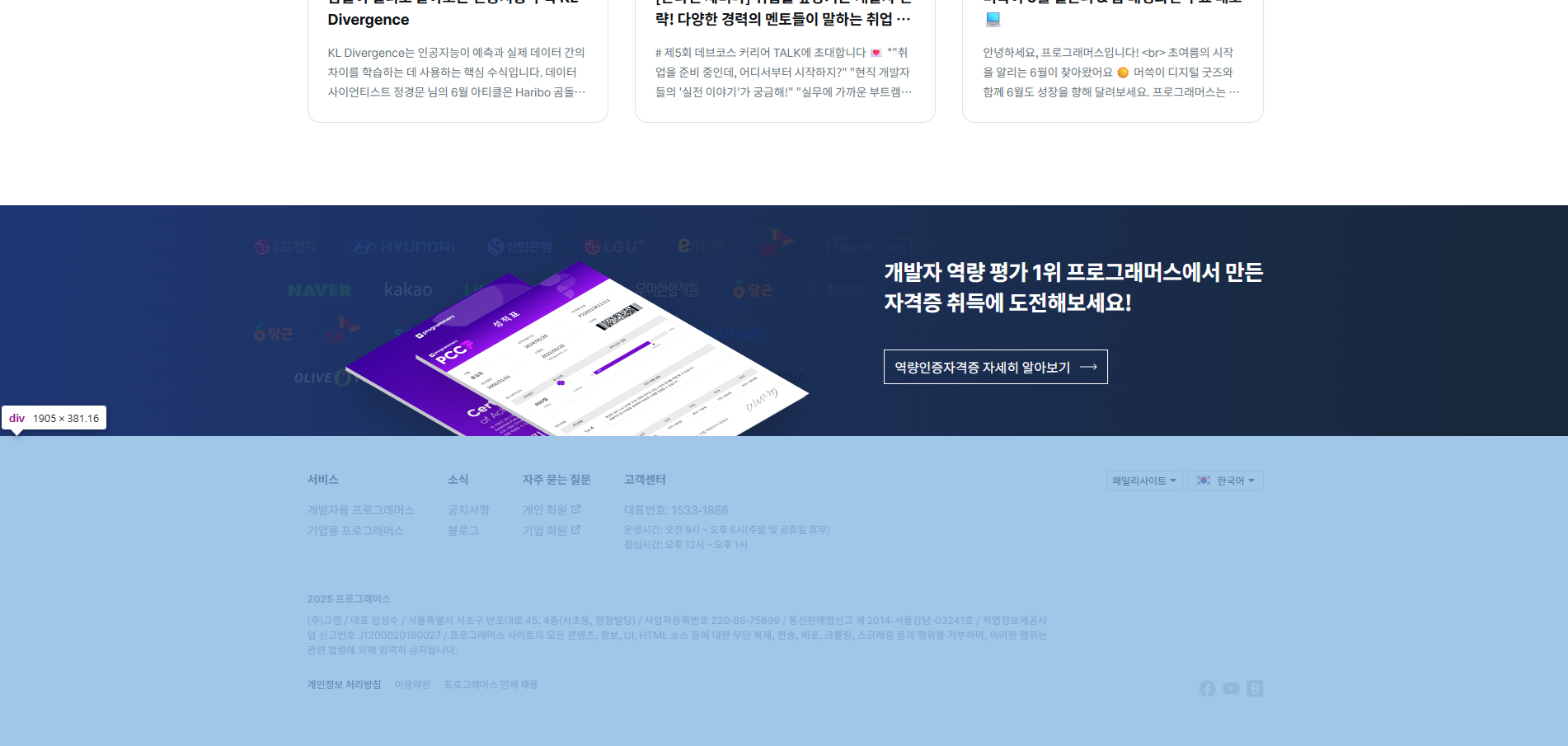
푸터 안에 포함되어야 할 내용이 많은경우 위와 같이 영역을 크게 잡을 수도 있고,
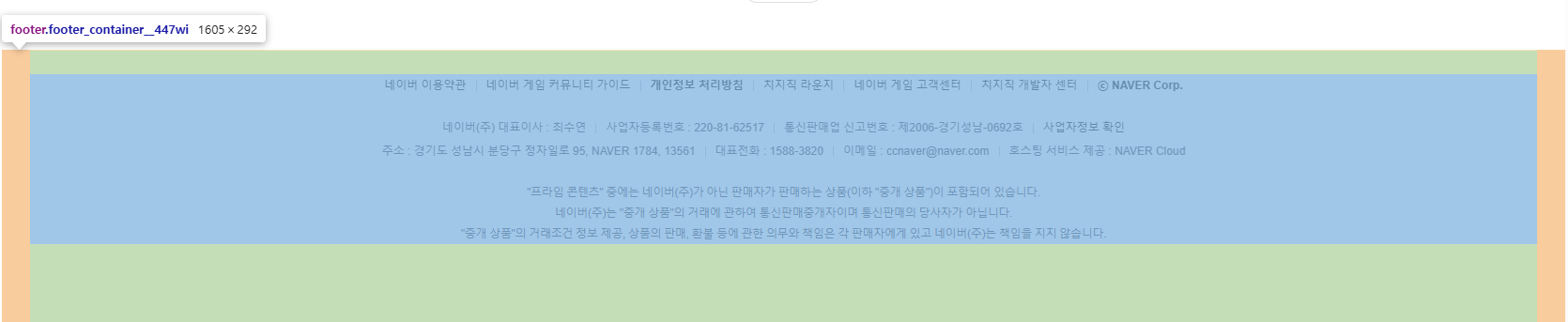
네이버 치지직 처럼 간단히 표시할 수도 있습니다.
<aside>
<aside> 는 주요 콘텐츠 (main) 과는 직접적으로 연관은 없지만 부가적이거나 관련된 정보를 제공할 때 사용합니다.
aside 안에는 내비게이션 (<nav>), 글 목록, 광고와 같은 콘텐츠들이 포함될 수 있습니다.
여기서 중요한 것은, 위치가 양쪽 (사이드) 에 있다고 aside가 아니라 주요 콘텐츠에 대한 보조적인 정보를 나타내는지가 중요합니다.

당근 에서는 위 영역을 aside로 칭하고 있습니다.
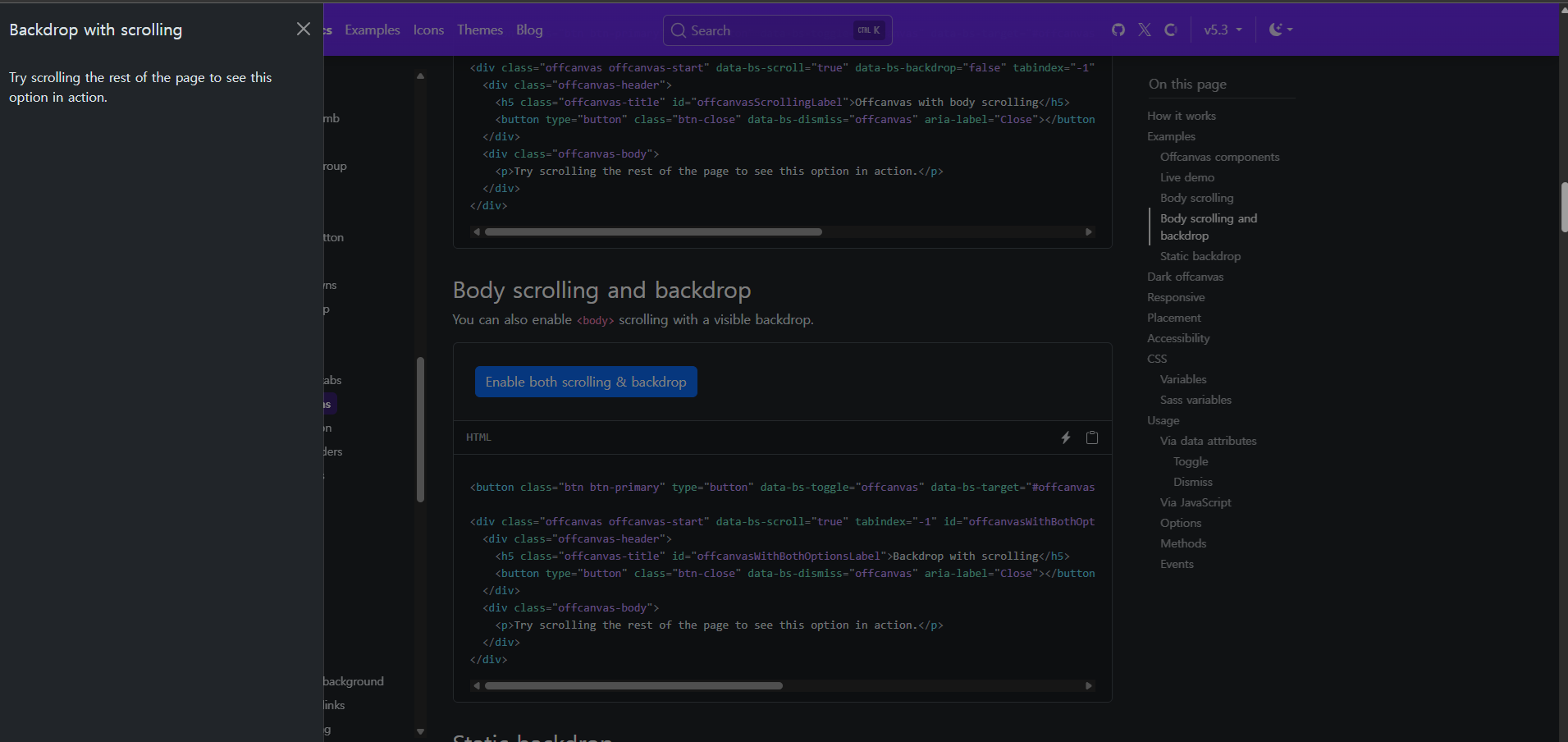
Bootstrap offcanvas 컴포넌트와 같은 경우도 aside 태그로 나타낼 수 있습니다.
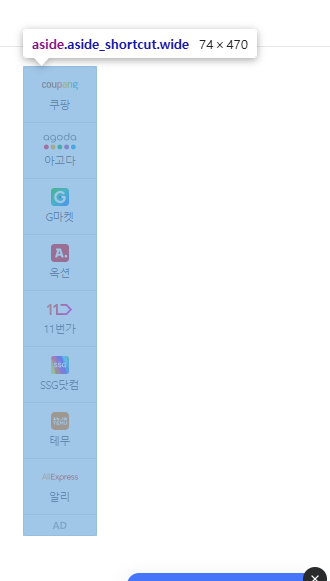
ZUM 에서는 위와 같은 광고 영역을 aside로 설정했습니다.
<article>
<article>은 내용만 따로 복사해서 다른 곳에 붙여놔도 의미가 통하는 콘텐츠에 사용할 수 있습니다.
예를 들면 기사나 게시물, 제품 카드, 댓글 등이 여기에 포함됩니다.
article을 처음 본다면 <section> 이랑 의미가 헷갈릴 수 있는데요, 설명을 쉽게 풀어쓰면 다음과 같습니다.
신문으로 예시를 들었을 때,
-
한 개의 기사는 내용만 따로 오려내서 보여줘도 어떤 이야기 인지 알 수 있는데,
이게 바로<article>입니다. -
신문 전체에서 “정치”, “경제”, “스포츠” 처럼 그룹 형식으로 내용을 나누는건
<section>입니다.
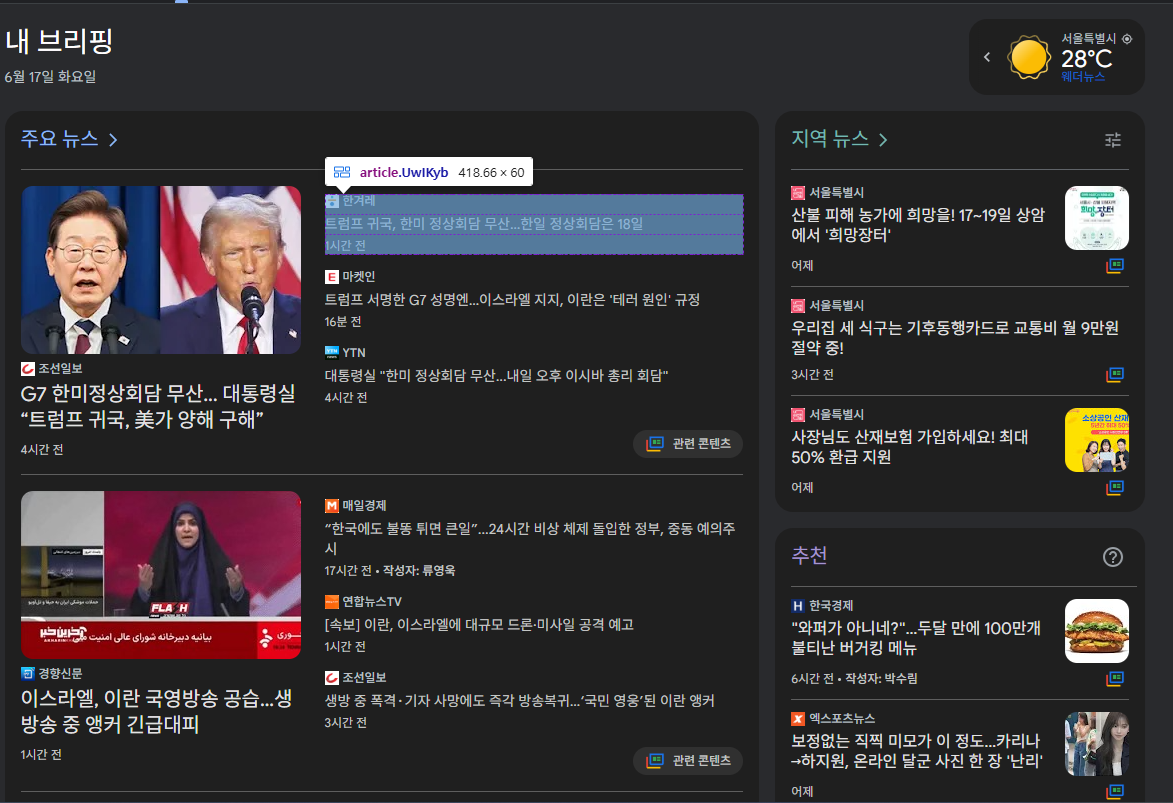
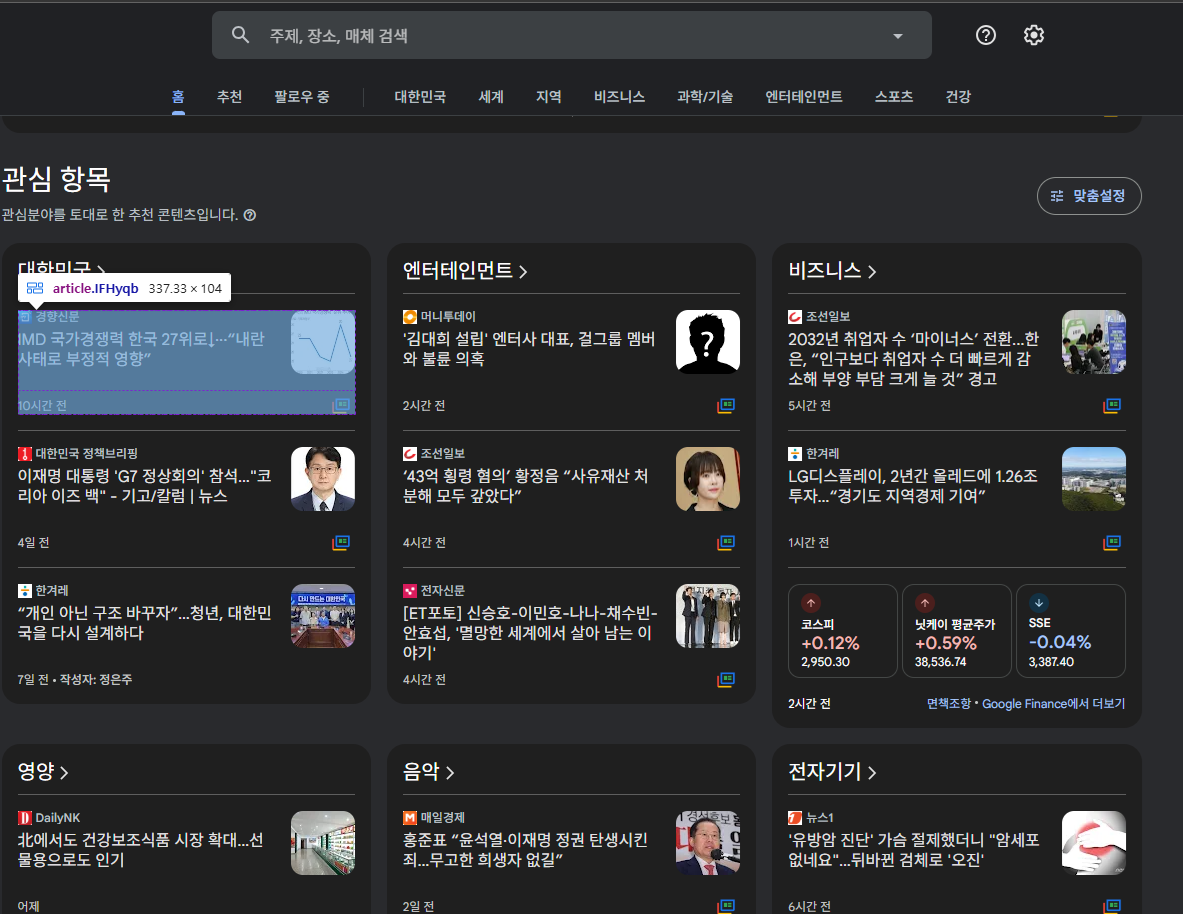
Google news에서는 메인 페이지에서 각 글 목록을 article로 마크업했고,

토스 기술 블로그에서는 내용 전체를 article로 마크업했습니다.
<section>
<section> 은 콘텐츠를 주제 별로 그룹을 나누는 용도로 사용됩니다.
MDN에서는 사용 시 아래 사항들을 고려해보라고 하고 있습니다.
- 블로그 게시물, 댓글, 신문 기사와 같이 단독으로 쓰여도 의미를 알 수 있는 콘텐츠의 경우
<article>이 더 적절하다. - 주요 콘텐츠에 대한 간접정보인경우
<aside>가 더 적절하다. - 주요 콘텐츠 영역을 나타내는 경우
<main>이 더 적절하다. - 시멘틱 용도가 아닌 스타일 용도 (wrapper)로만 사용 되는경우
<div>나<a>가 적절하다.
그리고 MDN에서는 <section> 안에는 가능한 경우 제목 요소 (h1 ~ h6) 를 포함하라고 강조하고 있습니다.
다음은 MDN에서 제공하는 <section> 사용 예시입니다.
제목이 있는 경우 <section>
<!-- before -->
<div>
<h2>Heading</h2>
<p>Bunch of awesome content</p>
</div>
<!-- after -->
<section>
<h2>Heading</h2>
<p>Bunch of awesome content</p>
</section>
제목이 없는 경우 <section>
<section>
<a href="#">Previous article</a>
<a href="#">Next article</a>
</section>
<section>
<button class="reply">Reply</button>
<button class="reply-all">Reply to all</button>
<button class="fwd">Forward</button>
<button class="del">Delete</button>
</section>
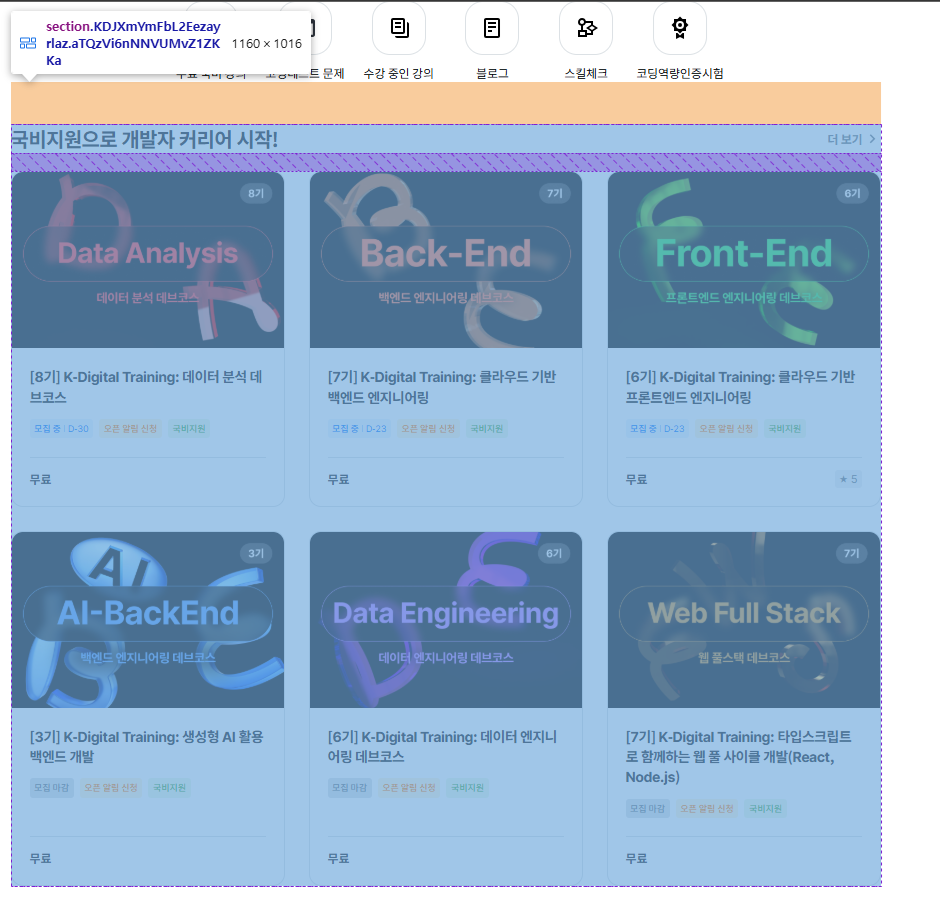
위와 같은 영역을 section으로 마크업할 수 있습니다.
<div>
문서에서 각 영역을 정의하기위해 사용됩니다.
주로 레이아웃을 만들 때 사용하며, CSS로 스타일을 지정하기 전까지는 콘텐츠에 아무런 영향을 미치지 않습니다.

또한 div는 블록 요소로, 너비를 100%로 차지합니다.
*클릭과 같은 이벤트를 주려면 웬만해서는 <div> 대신 키보드로 포커싱이 가능한 <button> 이나 <a>와 같은 태그를 사용하는게 좋습니다.
결과
<div class="button-group">
<button>버튼1</button>
<button>버튼2</button>
<button>버튼3</button>
<button>버튼4</button>
<button>버튼5</button>
</div>
<span>, <p>, <pre>, <code>
-
<span>태그는 phrasing content로, 주로 텍스트 스타일 지정에 사용됩니다. 또한 인라인 요소이기 때문에, 너비를 안에 들어간 콘텐츠만큼 차지합니다.*span과 같은 인라인 요소는 안에 자식으로
<div>같은 블록 요소를 포함할 수 없습니다. -
<p>태그는 단락을 나타냅니다. 콘텐츠에 대한 설명이나 텍스트를 적으면 됩니다.*p는 인라인 콘텐츠 (phrasing content) 만 포함이 가능하기 때문에
<div>,<section>과 같은 블록 요소를 포함하면 안됩니다. -
<pre>태그 안에서는 텍스트 입력 시 공백이나 줄바꿈, 들여쓰기 등이 그대로 표현됩니다. 줄바꿈을 하기위해<br/>태그를 사용 할 필요가 없습니다.*pre 태그 안에서는 다른 HTML 태그들도 넣을 수는 있지만, 특성 상 의도하지 않은 레이아웃이 발생할 수 있기 때문에 가능하면 텍스트만 넣는게 좋습니다.
-
<code>태그는 안에 프로그래밍 코드를 넣기위해 사용됩니다. 프로그래밍 코드는 들여쓰기가 중요하기 때문에,<pre>태그 안에서 많이 사용됩니다.
결과
<!-- span -->
<p>오늘은 <span style="color: red;">중요한 날</span>입니다.</p>
<!-- p -->
<p>HTML은 웹 페이지의 구조를 정의하는 언어입니다.</p>
<p>CSS는 스타일을 지정하는 데 사용됩니다.</p>
<!-- pre -->
<pre>
function greet() {
console.log("Hello, world!");
}
</pre>
<!-- pre + code -->
<pre><code>const x = 10;
console.log(x);</code></pre>
<figure>, <figcaption>
-
<figure>태그는 이미지, 차트, 코드 등의 미디어 콘텐츠의 묶음 (또는 그룹)을 나타냅니다.*
<div>대신<figure>로 나타내면 검색엔진 또는 스크린 리더기가 설명이 있는 콘텐츠 묶음으로 이해할 수 있습니다. -
<figcaption>태그는 해당 콘텐츠에 대한 설명을 제공합니다.<table>태그의<caption>태그랑 용도가 동일합니다.
결과

<figure>
<img src="hallasan.jpg" alt="한라산 이미지" />
<figcaption>한라산 정상에서 찍은 설경 사진</figcaption>
</figure>
<b>, <strong>, <mark>
이 3개의 태그는 모두 볼드체 (굵은 글씨) 를 나타내지만, 강조하는 의미가 조금씩 다릅니다.
-
<b>태그는 시각적으로 굵은 글씨를 표현하고 싶을 때 사용합니다. 태그가 가지는 의미는 없습니다. 태그 대신 CSS로font-weight: bold, 또는font-weight: 700으로 같은 효과를 낼 수 있습니다. -
<strong>태그는 중요한 정보나 단어, 문장을 강조 할 때 사용하며, 스크린 리더기는 해당 태그에 있는 정보를 강조해서 읽게됩니다. -
<mark>태그는 주로 인용문을 나타내는 태그인<q>태그나<blockquote>에서 특정 단어를 강조하는 용도로 사용됩니다. 해당 태그로 둘러쌓인 텍스트는 우리가 책에서 형광펜을 그은 것처럼 주변에 배경 스타일이 추가됩니다.다음은 MDN에서의 사용 시 참고 사항입니다.
- 해당 태그는 검색결과 하이라이트 기능을 구현하는 데 사용될 수 있습니다.
- 해당 태그는 문맥을 강조하므로,
<strong>태그와는 다른 강조의 의미를 갖습니다. 서로 혼동하지마세요.
결과
<!-- 시각적인 강조, 의미 없음 -->
<p>구매 시 <b>무료배송</b> 혜택이 적용됩니다.</p>
<!-- 중요한 문장을 강조 -->
<p><strong>비밀번호는 절대 타인에게 공유하지 마세요.</strong></p>
<!-- 검색결과 하이라이트-->
<p>검색어 <mark>HTML</mark>에 대한 결과입니다.</p>
<!-- 또는 문맥 강조 -->
<p>
주요 7개국(G7) 정상회의 참석을 위해 캐나다를 방문한 이재명 대통령이 17일
오후(현지시간) 캐내내스키스에서 이시바 시게루 일본 총리와 정상회담을 가졌다.
이 대통령과 이시바 총리는 양국의 관계 발전 방안 등을 중점적으로 논의했다.
<mark
>이번 회담은 이 대통령 취임 후 14일만(한국시간 기준)에 이뤄진 첫
정상회담으로, 역대 사례와 비교해 새 정부 출범 후 매우 이른 시기에 성사된
한일 정상회담이다.</mark
>
앞서 양 정상은 지난 9일 첫 정상 통화에서도 더욱 견고하고 성숙한 한일 관계를
만들어 나가자는데 공감대를 이룬 바 있다. 윤석열 전 대통령의 경우 취임한 다음
달인 2022년 6월 북대서양조약기구(NATO·나토) 정상회의에 참석해 기시다 후미오
당시 일본 총리와 다자간 만찬에서 만나 짧게 대화했다. 정식 양자 회담은 취임 넉
달 후인 2022년 9월 뉴욕에서 이뤄졌다.
</p>
<i>, <em>
이 2개의 태그는 모두 기울임체 를 나타내지만, 다른 의미를 가지고 있습니다.
-
<i>태그는 시각적으로 기울어진 글자를 표현하고 싶을 때 사용합니다. 태그가 가지는 의미는 없습니다.외래어나 용어, 문학적 강조 등에 사용되며, 철자가 Icon의 I와 같다고 해서
<i class="fa-solid fa-house"></i>이런식으로 Font awesome과 같은 아이콘 폰트에서도 자주 사용됩니다.
(물론 그렇다고 해서,<i>태그의 약자가 Icon 이라는 뜻은 아닙니다. 원래는 Italic의 i입니다.)태그 대신 css에서
font-style: italic;으로 표현할 수도 있습니다. -
<em>태그는 기울임체를 적용하고, 강조가 적용 된 텍스트를 표시합니다. 스크린 리더기는 해당 태그에 있는 텍스트를 강조해서 읽게됩니다.<strong>태그와 혼합하여 강조 중첩도 가능합니다. 강조가 중첩이 되면 강조의 세기가 높아집니다.
결과
<!-- 시각적 스타일만 필요한 경우 -->
<i>오늘의 감성</i>
<!-- 의미적 강조가 필요한 경우 -->
<em>오늘은 꼭 마감해야 합니다.</em>
<!-- 강조 중첩 -->
<p>
이건 <em><strong>정말로</strong></em> 중요한 문장입니다.
</p>
<ul>, <ol>, <li>
-
<ul>태그는 순서에 상관없는 목록을 표현할 때 사용합니다. 주로 메뉴에서 자주 사용되며, ul안에 ul이 들어가는 중첩 구조도 가능합니다. -
<ol>태그는 순서에 상관있는 목록을 표현할 때 사용합니다. breadcrumb와 같이 무언가를 순차적으로 나타내는 콘텐츠에 사용됩니다. ul안에 ol이 들어가는 비정렬 목록 안의 정렬 목록 구조도 가능합니다. -
<li>태그는 목록 안의 항목을 나타냅니다. 목록 태그 (ul, ol, menu) 외에 다른 태그들 안에는 들어갈 수 없습니다.
결과
<!-- ul li -->
<nav>
<ul>
<li>
<a href="/menu1">menu1</a>
<ul>
<li>
<a href="/menu1-1">menu1-1</a>
</li>
<li>
<a href="/menu1-2">menu1-2</a>
</li>
</ul>
</li>
<li>
<a href="/menu2">menu2</a>
</li>
<li>
<a href="/menu3">menu3</a>
</li>
<li>
<a href="/menu4">menu4</a>
</li>
</ul>
</nav>
<!-- ol li -->
<ol>
<li>분량의 재료를 준비합니다.</li>
<li>신라면을 반정도만 삶아 체에 받쳐둡니다.</li>
<li>
마늘, 양파, 새우의 순서로 올리브오일 두른 팬에 볶아 주고 후추를 뿌려줍니다.
</li>
<li>우유를 붓고 버터를 넣어 잘 저으면서 끓여줍니다.</li>
<li>
신라면 스프를 2/3에서 1개까지 넣어줍니다. 너무 많이 넣을 경우 짤 수 있으니,
본인 입맛에 맞게 적당량 넣어주세요. 전 1개 넣었어요~
</li>
<li>슬라이스 치즈 2장을 넣고 잘 저어줍니다.</li>
<li>미리 삶아놓은 면을 소스에 넣고 1분간 잘 섞어줍니다.</li>
<li>그릇에 예쁘게 담고 파슬리를 살살 뿌려주면 완성</li>
</ol>
<ol style="padding: 0; display: flex; align-items:center; column-gap: 8px;">
<li style="list-style: none">서울특별시 ></li>
<li style="list-style: none">광진구 ></li>
<li style="list-style: none">군자동</li>
</ol>
<ul>
<li>first item</li>
<li>
second item
<ol>
<li>second item first subitem</li>
<li>second item second subitem</li>
<li>second item third subitem</li>
</ol>
</li>
<li>third item</li>
</ul>
<picture>
<picture> 태그와 <source> 태그를 이용하여 여러 개의 반응형 이미지를 제공하는 데 사용됩니다.
주의해야할 것이, 여러 개의 반응형 이미지를 제공하는 것은 <source> 태그이지 picture 태그와는 상관 없다는 점입니다.
<picture> 태그는 단순히 <source>태그를 감싸는 부모 요소일 뿐입니다.
반응형 이미지 예제
이 예제에서는 source에 media (CSS 미디어쿼리) 속성을 추가해 반응형 이미지를 구현했습니다.

<picture>
<source
srcset="/images/picture_sample_image_pc.jpg"
media="(min-width: 769px)"
/>
<source
srcset="/images/picture_sample_image_mobile.jpg"
media="(max-width: 768px)"
/>
<img src="/images/picture_sample_image_pc.jpg" alt="샘플 이미지" />
</picture>
포맷에 따라 다른 이미지 보여주기 예제
이 예제에서는 webp 형식의 이미지를 지원하는 브라우저에서는 webp를 보여주고, 지원하지 않는 브라우저에서는 jpg를 보여줍니다.
브라우저는 첫번째 <source> 요소의 속성 값이 일치하면 그 다음에 오는 <source> 요소는 무시하기 때문에
조건 설정시, 먼저 일치하는 값을 작성해주는게 좋습니다.
아래 코드처럼 크롬 브라우저 기준 다음과 같이 webp를 먼저 작성하면 webp 이미지를 보여주지만
<source
srcset="/images/post/2025/pub/ep2/picture_sample_webp.webp"
type="image/webp"
/>
<source
srcset="/images/post/2025/pub/ep2/picture_sample_jpg.jpg"
type="image/jpeg"
/>
반대로 jpg를 먼저 작성하면 jpg 이미지를 먼저 보여주게 됩니다.
<source
srcset="/images/post/2025/pub/ep2/picture_sample_jpg.jpg"
type="image/jpeg"
/>
<source
srcset="/images/post/2025/pub/ep2/picture_sample_webp.webp"
type="image/webp"
/>
최종 결과는 아래와 같습니다.

<picture>
<source srcset="/images/picture_sample_webp.webp" type="image/webp" />
<source srcset="/images/picture_sample_jpg.jpg" type="image/jpeg" />
<img src="/images/picture_sample_jpg.jpg" alt="고양이 이미지" />
</picture>
<details>, <summary>
<details> 태그는 접었다 펼칠 수 있는 토글형 UI를 구현하는 데 사용됩니다.
자바스크립트 없이 HTML 태그만으로 구현할 수 있다는게 특징입니다.
펼쳐지면 open 속성이 추가되며, 펼쳐진 상태로 시작하려면 <details> 태그에 open 속성을 추가하면 됩니다.
details[open] 선택자를 통해 CSS에서 펼쳐진 상태의 스타일도 설정할 수 있습니다.
<summary> 태그는 details 태그의 요약정보 (제목) 를 나타냅니다. summary가 정의되지 않으면 “세부정보” 라는 텍스트를 기본으로 보여줍니다.
기본 예제
더보기
여기에 숨겨진 상세 내용이 있습니다.
<div class="resultArea">
<details>
<summary>더보기</summary>
<p>여기에 숨겨진 상세 내용이 있습니다.</p>
</details>
</div>
펼쳐진 상태에서 시작하는 예제
더보기
여기에 숨겨진 상세 내용이 있습니다.
<div class="resultArea">
<details open>
<summary>더보기</summary>
<p>여기에 숨겨진 상세 내용이 있습니다.</p>
</details>
</div>
name 속성 예제
details 태그에 name 속성을 추가 후 같은 값을 설정하면 하나씩만 열리는 아코디언 UI도 구현할 수 있습니다.
더보기
여기에 숨겨진 상세 내용이 있습니다.
더보기
여기에 숨겨진 상세 내용이 있습니다.
더보기
여기에 숨겨진 상세 내용이 있습니다.
<div class="resultArea">
<details name="info">
<summary>더보기</summary>
<p>여기에 숨겨진 상세 내용이 있습니다.</p>
</details>
</div>
<div class="resultArea">
<details name="info">
<summary>더보기</summary>
<p>여기에 숨겨진 상세 내용이 있습니다.</p>
</details>
</div>
<div class="resultArea">
<details name="info">
<summary>더보기</summary>
<p>여기에 숨겨진 상세 내용이 있습니다.</p>
</details>
</div>
아이콘 커스텀
CSS를 통해 marker에 접근하여 아이콘 커스텀을 할 수도 있습니다.
더보기
여기에 숨겨진 상세 내용이 있습니다.
<style>
details summary::marker {
content: "▶️";
font-weight: bold;
}
details[open] summary::marker {
content: "🔽";
}
details summary span {
margin-left: 5px;
}
</style>
<details>
<summary>
<span>더보기</span>
</summary>
<p>여기에 숨겨진 상세 내용이 있습니다.</p>
</details>
<dialog>
<dialog> 태그는 HTML 5.2에서 도입된 태그로, 모달 및 팝업 창을 쉽게 구현할 수 있습니다.
또한 접근성 (포커스, 키보드 조작) 까지 고려되었기 때문에 <div> 구조로 별도 구현이 필요 없습니다.
기본 예제
간단하게 구현한다면 아래와 같이 할 수 있습니다. <button> 태그의 autofocus 속성을 추가하여 dialog가 열렸을 때 dialog 닫기 버튼에 포커스가 최우선으로 가도록 설정한 것입니다.
<dialog id="dialogBox">
<p>안녕하세요! 이건 모달입니다.</p>
<button autofocus onclick="dialogBox.close()">닫기</button>
</dialog>
<button onclick="dialogBox.showModal()">모달 열기</button>
열려있는 dialog
<details> 태그와 마찬가지로, <dialog> 태그도 open 속성을 넣으면 처음부터 팝업을 보여줍니다.
<dialog id="dialogBox2" open>
<p>안녕하세요! 이건 모달입니다.</p>
<button onclick="dialogBox2.close()">닫기</button>
</dialog>
팝업 뒷 배경 커스텀
CSS에서 ::backdrop 선택자를 통해 흔히 dimmed 라고 불리는 뒷 배경을 커스텀할 수 있습니다.
<style>
.resultDialog::backdrop {
background: rgba(0, 0, 0, 0.2);
backdrop-filter: blur(10px);
}
</style>
<dialog class="resultDialog" id="dialogBox3">
<p>안녕하세요! 이건 모달입니다.</p>
<button autofocus onclick="dialogBox3.close()">닫기</button>
</dialog>
<button onclick="dialogBox3.showModal()">모달 열기</button>
팝업을 여러 동작으로 닫을 수 있는 방법, closedby (아직 실험 단계)
closedby 속성을 사용하여 <dialog>를 닫는 방법을 설정할 수 있습니다.
-
none (기본 값): 개발자가 지정한 메커니즘으로만 dialog를 닫을 수 있습니다. 즉, ESC나 외부 클릭을 통해 닫히지는 않고 닫기 버튼 클릭을 통해서만 닫을 수 있습니다.
-
closerequest: 플랫폼에 따라 닫기 동작을 수행합니다. 예를 들어 데스크톱에서는 ESC키를 통해 dialog를 닫을 수 있고, 모바일에서는 갤럭시 스마트폰의 뒤로가기 버튼이나 아이폰의 닫기 제스처를 통해 dialog를 닫을 수 있습니다.
dialog 요소에서 제공하는 내장함수인
showModal()을 통해 dialog을 열면 closerequest 형태로 동작합니다. -
any: none값과 closerequest 값을 합친 속성입니다. ESC (모바일에선 뒤로가기), 외부 클릭, 닫기 버튼 클릭 등의 3가지 방법을 통해 dialog를 닫을 수 있습니다.
2025년 6월 19일 기준 dialog closedby 속성은 아직 실험 단계로, 최신 버전의 크롬/엣지/오페라 브라우저 및 안드로이드만 지원합니다. 파이어폭스는 실험적으로 적용할 수 있으며, ios 및 사파리 브라우저는 아직 지원이 되지 않습니다.
<div class="defaultButtons">
<button id="none-btn">closedby="none"</button>
<button id="closerequest-btn">closedby="closerequest"</button>
<button id="any-btn">closedby="any"</button>
</div>
<dialog closedby="none">
<p>
특정 제공된 메커니즘만을 사용하여 닫을 수 있으며, 이 경우에는 아래 "닫기"
버튼을 누르는 것입니다.
</p>
<button class="close">닫기</button>
</dialog>
<dialog closedby="closerequest">
<p>"닫기" 버튼 또는 Esc 키를 사용하여 닫을 수 있습니다.</p>
<button class="close">닫기</button>
</dialog>
<dialog closedby="any">
<p>
"닫기" 버튼, Esc 키 또는 대화 상자 외부를 클릭하여 닫을 수 있습니다. "간편
닫기" 동작입니다.
</p>
<button class="close">닫기</button>
</dialog>
<script>
const noneBtn = document.getElementById("none-btn");
const closerequestBtn = document.getElementById("closerequest-btn");
const anyBtn = document.getElementById("any-btn");
const noneDialog = document.querySelector("[closedby='none']");
const closerequestDialog = document.querySelector(
"[closedby='closerequest']"
);
const anyDialog = document.querySelector("[closedby='any']");
const closeBtns = document.querySelectorAll(".close");
noneBtn.addEventListener("click", () => {
noneDialog.showModal();
});
closerequestBtn.addEventListener("click", () => {
closerequestDialog.showModal();
});
anyBtn.addEventListener("click", () => {
anyDialog.showModal();
});
closeBtns.forEach((btn) => {
btn.addEventListener("click", () => {
btn.parentElement.close();
});
});
</script>
<menu>
<menu> 태그는 버튼 그룹이나 메뉴 구조를 나타내기 위해 사용됩니다.
<menuitem> 태그도 있었으나, 현재는 비권장 상태로 대부분의 브라우저에서 지원하지 않게 되었습니다.
따라서, 해당 태그도 거의 안쓰이게 되었습니다.
menu li 구조
아래와 같은 구조는 ul li 구조와 동일한 의미를 가집니다.
<menu>
<li><a href="/save">저장</a></li>
<li><a href="/delete">삭제</a></li>
</menu>
<!-- 의미는 ul과 같음 -->
<ul>
<li><a href="/save">저장</a></li>
<li><a href="/delete">삭제</a></li>
</ul>
<search>
<search> 태그는 검색과 관련된 콘텐츠를 나타내기 위해 사용됩니다.
꼭 검색 기능이 있지 않아도 검색결과를 필터링하는 콘텐츠에도 사용할 수 있습니다.
단, 해당 태그는 2023년 10월부터 최신 기기 및 브라우저 지원이 시작 된 태그로 이전 기기나 구버전 브라우저 환경에서는 동작하지 않을 수 있습니다.
<search> 태그가 생기기 전 예제
<search> 태그가 생기기 전에는 <form> 태그에 role 속성 (WAI-ARIA) 을 추가하여 사용했었습니다.
<header>
<h1>My Website</h1>
<form action="/search" role="search">
<input type="search" name="keyword" placeholder="검색..." />
<button>🔍</button>
</form>
</header>
기본 예제
<header>
<h1>My Website</h1>
<search>
<form action="/search">
<input type="search" name="keyword" placeholder="검색..." />
<button>🔍</button>
</form>
</search>
</header>
<search> 태그가 여러 개 있는 예제
<search> 태그는 <main> 태그와 다르게 아래처럼 중복으로 여러개 있어도 됩니다.
<header>
<search>
<form class="header-search-form">
<input type="search" placeholder="검색어를 입력하세요" />
</form>
</search>
</header>
<main>
<search>
<form class="main-filter-form">
<div>
<input type="checkbox" id="small" name="small" />
<label for="small">작은 사이즈</label>
</div>
<div>
<input type="checkbox" id="middle" name="middle" />
<label for="middle">중간 사이즈</label>
</div>
<div>
<input type="checkbox" id="big" name="big" />
<label for="big">큰 사이즈</label>
</div>
<button type="submit">적용</button>
</form>
</search>
</main>
참고문헌
- https://seo.tbwakorea.com/blog/what-is-semantic-tag/
- https://wikidocs.net/160892
- https://mailchimp.com/resources/html-semantic-elements-and-webflow-the-essential-guide/
- https://www.semrush.com/blog/semantic-html5-guide/
- https://developer.mozilla.org/en-US/docs/Glossary/Semantics
- https://codingeverybody.kr/html-details-%ED%83%9C%EA%B7%B8/
- https://developer.mozilla.org/en-US/docs/Web/HTML/Reference/Elements/details
- https://developer.mozilla.org/en-US/docs/Web/HTML/Reference/Elements/picture
- https://codingeverybody.kr/html-picture%EC%99%80-source-%ED%83%9C%EA%B7%B8-%EB%B0%98%EC%9D%91%ED%98%95-%EC%9D%B4%EB%AF%B8%EC%A7%80-%EA%B5%AC%ED%98%84%ED%95%98%EA%B8%B0/
- https://flycoding.tistory.com/entry/HTML-picture-%EC%9A%94%EC%86%8C
- https://developer.mozilla.org/ko/docs/Web/HTML/Reference/Elements/ul
- https://developer.mozilla.org/ko/docs/Web/HTML/Reference/Elements/dialog
- https://developer.mozilla.org/ko/docs/Web/HTML/Reference/Elements/menu
- https://usage.tistory.com/180